
เมื่อกำลังใช้สายโทรในแอปโทรศัพท์บน Mac
เมื่อคุณกำลังใช้สายโทรศัพท์บน Mac คุณสามารถบันทึกเสียงสายโทร ปรับเสียง หรือรับการแจ้งเตือนเมื่อสายโทรกลับมาเชื่อมต่ออีกครั้งหลังจากพักสายได้
ถ้า Apple Intelligence* เปิดใช้อยู่ คุณสามารถใช้การแปลภาษาสดเพื่อรับคำแปลของข้อความที่พูดในระหว่างการโทรศัพท์ได้ ให้ดูที่แปลข้อความและสายโทร
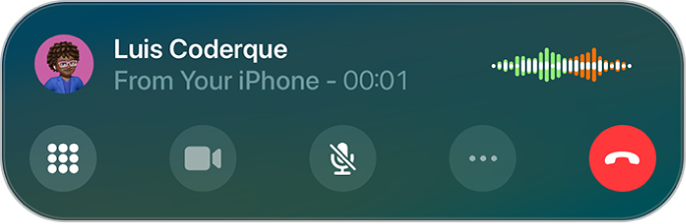
ก่อนที่คุณจะเริ่ม
ตรวจสอบสิ่งต่อไปนี้ให้แน่ใจ:
Mac และ iPhone ของคุณมี Wi-Fi เปิดอยู่และเชื่อมต่ออยู่กับเครือข่ายเดียวกัน
คุณลงชื่อเข้าบัญชี Apple เดียวกันบนอุปกรณ์ทั้งสองเครื่อง
คุณได้ตั้งค่า iPhone ของคุณเพื่ออนุญาตการโทรศัพท์บน Mac ของคุณแล้ว
คุณลงชื่อเข้า FaceTime และเปิดใช้เบอร์โทรศัพท์ของคุณในการตั้งค่า FaceTime บนอุปกรณ์ทั้งสองเครื่อง
ปรับเสียงในระหว่างโทรศัพท์
ในการเปลี่ยนระดับเสียง ให้กดปุ่มปรับเสียงบน Mac ของคุณ หรือปฏิบัติตามวิธีใดๆ ต่อไปนี้:
ปิดเสียง: คลิก

พักสาย: คลิก
 ค้างไว้
ค้างไว้
สายโทรกลับมาเชื่อมต่ออีกครั้งหลังจากพักสาย
เมื่อคุณหยุดพักสายโทรในระหว่างการโทร คุณสามารถใช้ผู้ช่วยพักสายเพื่อแจ้งเตือนคุณเมื่อมีเจ้าหน้าที่บริการได้ คุณจึงไม่ต้องถือสายรอ
หมายเหตุ: ผู้ช่วยพักสายไม่ได้มีในทุกประเทศหรือภูมิภาค
ไปที่แอปโทรศัพท์
 บน Mac ของคุณ
บน Mac ของคุณเมื่อคุณอยู่ในสายโทรและถูกพักสาย คุณจะถูกถามว่าคุณต้องการได้รับการแจ้งเตือนเมื่อมีพนักงานให้บริการหรือไม่ คลิก พักสาย เพื่อเปิดใช้ผู้ช่วยพักสาย
ถ้าคุณไม่ได้ถูกถาม ให้คลิก
 แล้วคลิก ผู้ช่วยพักสาย
แล้วคลิก ผู้ช่วยพักสายผู้ช่วยพักสายจะแจ้งเตือนคุณเมื่อมีพนักงานให้บริการและถอดเสียงข้อความการโทรในส่วนที่คุณพลาดไป คลิก
 เพื่อกลับเข้าร่วมสายโทรอีกครั้ง
เพื่อกลับเข้าร่วมสายโทรอีกครั้งเคล็ดลับ: ตรวจสอบการตั้งค่าระดับเสียงของคุณก่อนที่คุณจะพักสายโทร ถ้า Mac ของคุณปิดเสียงหรืออยู่ในโหมดห้ามรบกวน คุณจะไม่ได้ยินเสียงเรียกเข้าเมื่อมีพนักงานให้บริการ ให้ดูที่เพิ่มหรือลดระดับเสียง Mac ของคุณและเปิดใช้หรือปิดใช้โฟกัส
บันทึกสายโทร
ก่อนที่คุณจะเริ่ม ให้ไปที่เว็บไซต์ macOS ความพร้อมใช้งานของคุณสมบัติต่างๆ เพื่อดูว่าบันทึกเสียงขณะโทรมีในภาษาและภูมิภาคของคุณหรือไม่ และให้ตรวจสอบให้แน่ใจว่าผู้เข้าร่วมการโทรอีกคนหนึ่งยินยอมให้บันทึกเสียงหรือไม่
ไปที่แอปโทรศัพท์
 บน Mac ของคุณ
บน Mac ของคุณระหว่างการโทร ให้คลิก
 จากนั้นคลิก บันทึกเสียงขณะโทร
จากนั้นคลิก บันทึกเสียงขณะโทรผู้เข้าร่วมการโทรทั้งสองคนจะได้ยินเสียงแจ้งว่าการโทรกำลังถูกบันทึก
ในการหยุดบันทึก ให้คลิก
 หรือวางสาย
หรือวางสายบันทึกเสียงขณะโทรจะถูกบันทึกไปยังโฟลเดอร์บันทึกเสียงขณะโทรในแอปโน้ตโดยอัตโนมัติ
ในการดูสายโทรในแอปโน้ต ให้คลิก ดูบันทึกระหว่างโทร ให้ดูที่บันทึกและถอดเสียงในโน้ต
ถ้า Apple Intelligence* เปิดใช้อยู่ คุณจะสามารถรับสรุปสายโทรศัพท์ที่คุณบันทึกในแอปโทรศัพท์ได้ ให้ดูที่ใช้ Apple Intelligence ในแอปโทรศัพท์
ตอบรับสายโทรเข้าสายที่สองจากเบอร์โทรซิมเดียวกัน
ถ้าคุณกำลังคุยสายอยู่แล้วรับสายโทรเข้าสายที่สอง ให้ปฏิบัติตามวิธีใดวิธีหนึ่งต่อไปนี้:
ไม่สนใจและส่งไปที่วอยซ์เมล: คลิก ส่งไปที่วอยซ์เมล
ตอบรับสายโทรเข้าสายที่สองด้วยข้อความตัวอักษร: คลิก ข้อความ
ตั้งค่าเตือนให้โทรกลับ: คลิก เตือนฉัน แล้วเลือกเวลาที่คุณต้องการให้เตือนให้โทรกลับ
วางสายแรกและรับสายที่โทรเข้ามาใหม่: เมื่อใช้เครือข่าย GSM ให้คลิก วางสายและตอบรับ เมื่อใช้เครือข่าย CDMA ให้คลิก วางสาย เมื่อสายที่สองโทรเข้ามา ให้คลิก ตอบรับ
พักสายแรกไว้และรับสายที่โทรเข้ามาใหม่: คลิก พักสายและตอบรับ
ในการสลับระหว่างสายโทรเมื่อคุณพักสาย ให้คลิก สลับ เพื่อสลับระหว่างสายโทร
บนรุ่นที่มีซิมคู่ ให้จดจำสิ่งต่อไปนี้:
ต้องเปิดใช้การโทรผ่าน Wi‑Fi สำหรับเบอร์โทรซิมหนึ่งเพื่อให้เบอร์โทรซิมนั้นสามารถรับสายได้ในขณะที่เบอร์โทรซิมอีกเบอร์กำลังใช้สายอยู่ ถ้าคุณรับสายจากเบอร์โทรซิมหนึ่งในขณะที่เบอร์โทรซิมอีกเบอร์กำลังใช้สายอยู่ และไม่มีการเชื่อมต่อกับ Wi‑Fi ให้ใช้งาน Mac จะใช้ข้อมูลเซลลูลาร์ของเบอร์โทรซิมที่กำลังใช้สายอยู่เพื่อรับสายโทรของเบอร์โทรซิมอีกเบอร์ ทั้งนี้อาจมีค่าบริการเพิ่มเติม เบอร์โทรซิมที่กำลังใช้สายอยู่ต้องได้รับอนุญาตให้ใช้งานข้อมูลในการตั้งค่าข้อมูลเซลลูลาร์ของคุณ (ในฐานะที่เป็นเบอร์โทรซิมเริ่มต้น หรือเป็นเบอร์โทรซิมที่ไม่ได้เป็นค่าเริ่มต้นโดยที่ อนุญาตการเปลี่ยนใช้ข้อมูลเซลลูลาร์ เปิดใช้อยู่) เพื่อรับสายโทรของเบอร์โทรซิมอีกเบอร์
ถ้าคุณไม่ได้เปิดใช้การโทรผ่าน Wi‑Fi สำหรับเบอร์โทรซิมหนึ่ง สายโทรเข้าใดๆ จากเบอร์โทรซิมนั้น (รวมถึงสายโทรจากบริการฉุกเฉิน) จะถูกโอนไปยังวอยซ์เมลโดยตรง (หากมีให้บริการจากผู้ให้บริการของคุณ) เมื่อเบอร์โทรซิมอีกเบอร์ใช้สายอยู่ โดยคุณจะไม่ได้รับการแจ้งเตือนสายที่ไม่ได้รับ
ถ้าคุณตั้งค่าการโอนสายแบบมีเงื่อนไข (หากมีให้บริการจากผู้ให้บริการของคุณ) จากเบอร์โทรของซิมหนึ่งไปยังเบอร์โทรของอีกซิมหนึ่ง เมื่อสายไม่ว่างหรือไม่เปิดให้บริการ สายโทรนั้นจะไม่โอนเข้าไปยังวอยซ์เมล ให้ติดต่อผู้ให้บริการของคุณสำหรับข้อมูลด้านการตั้งค่า